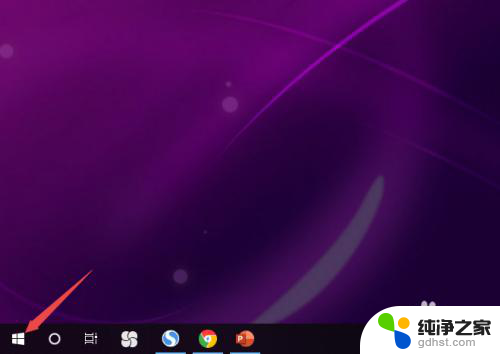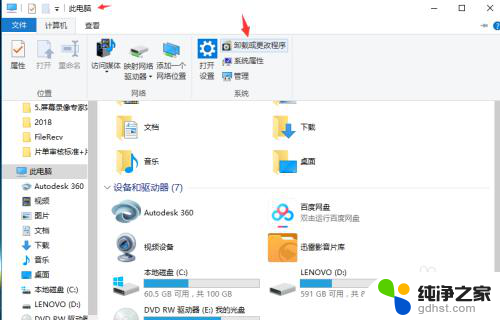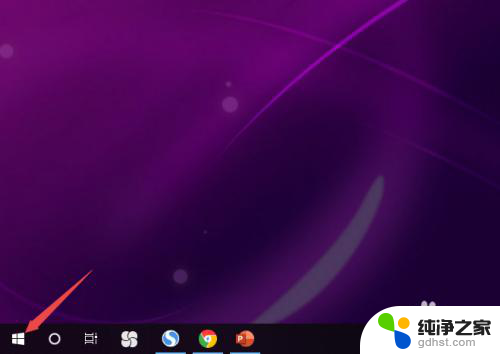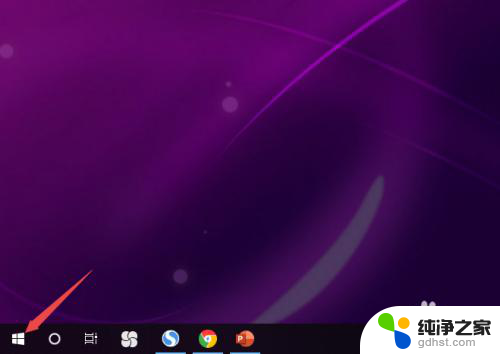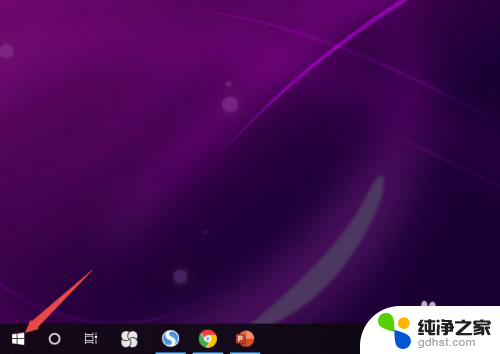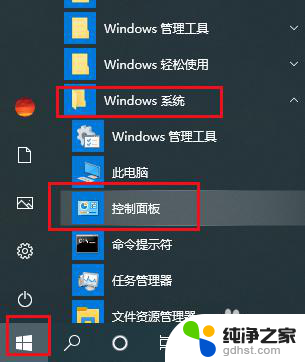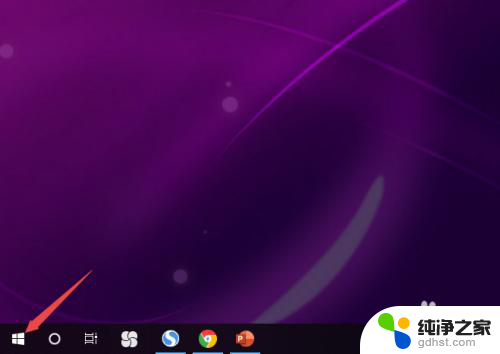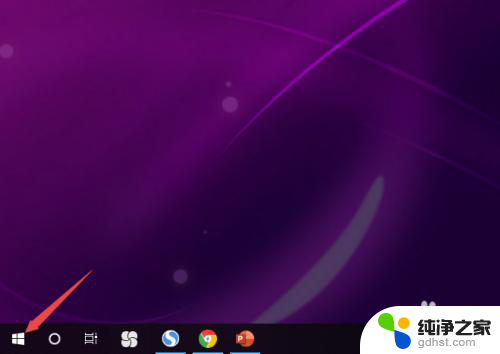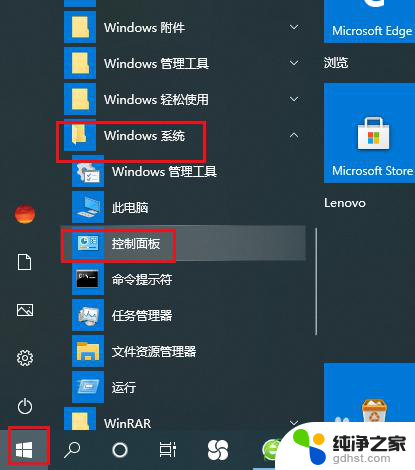电脑插上耳机声音外放
更新时间:2024-05-13 17:06:16作者:xiaoliu
在使用电脑时,有时候我们会遇到这样的问题:当插上耳机后,声音仍然从电脑外放出来,而不是通过耳机输出,这种情况让我们感到困惑和烦恼,因为我们本来期待着享受音乐或观看视频时的私密空间。当我们遇到这种情况时,应该如何解决呢?让我们一起来探讨一下解决这个问题的方法。
具体方法:
1.首先,双击“此电脑”。打开菜单,点击“计算机”—“卸载或更改程序”,如图所示。
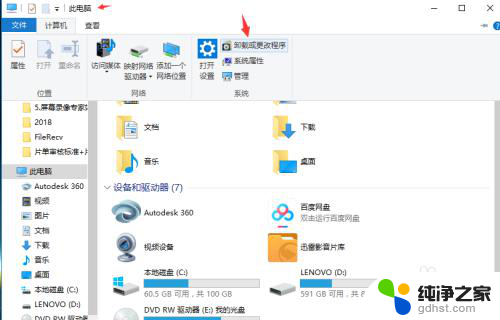
2.在新弹出的菜单中选择左边的“控制面板主页”,如图所示。
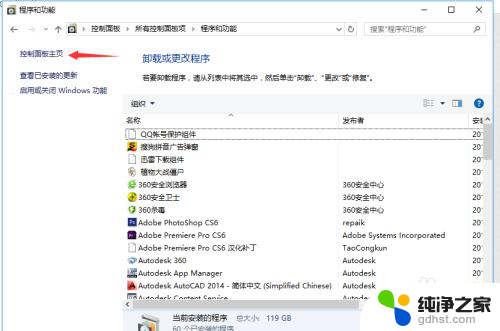
3.在主页中,选择“硬件和声音”。在新弹出来的菜单中,找到“Realtek高清晰音频管理器”,点击。
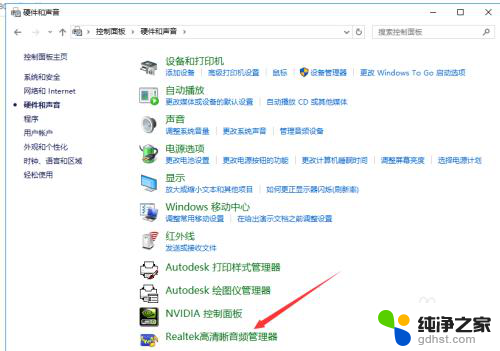
4.打开“Realtek高清晰音频管理器”菜单,如图所示。点击右上角的“设备高级设置”。
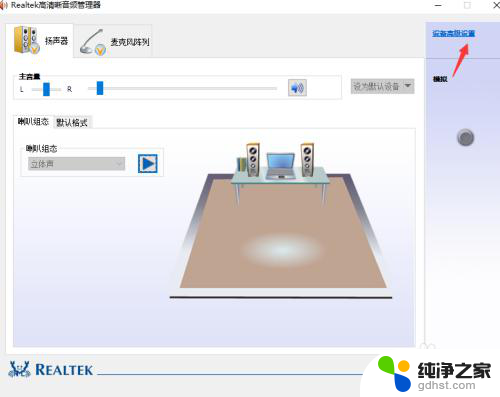
5.在弹出的对话框中,选择“将相同类型的输入插孔链接为一个设备”然后点击确定。
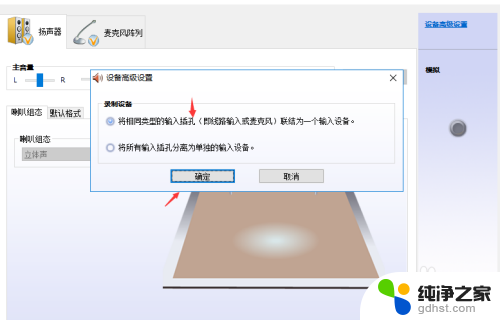
6.最后再次点击“确定”,关闭窗口。设置完毕,就可以开始插上耳机听歌啦。

以上就是电脑插上耳机声音外放的所有内容,如果遇到这种情况,你可以按照以上操作解决,非常简单快速,一步到位。